این آموزش نصب هر دو 32 بیتی و 64 بیتی Oracle Java 7 JDK/JRE (شماره نسخه فعلی 1.7.0_45) در سیستم عامل های 32 بیتی و 64 بیتی اوبونتو. این راهنما در مورد Debian و Linux Mint نیز صدق می کند. برای آن دسته از شما که فقط برای اجرای برنامه های جاوا و عدم توسعه برنامه های جاوا ، می خواهید Oracle Java JRE را نصب کنید ، از این روش استفاده کنید:
نصب Oracle Java JRE در لینوکس اوبونتو
برای کسانی از شما که می خواهید Oracle Java JDK را برای توسعه برنامه ها و برنامه های جاوا نصب کنید (Oracle Java JRE نیز در Oracle JDK گنجانده شده است) ، از این روش استفاده کنید:
نصب Oracle Java JDK بر روی لینوکس اوبونتو
گام
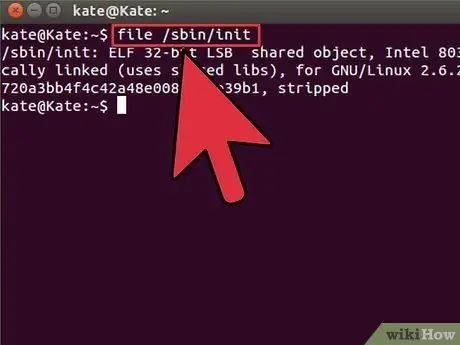
مرحله 1. بررسی کنید که سیستم عامل لینوکس اوبونتو دارای معماری 32 یا 64 بیت است
یک ترمینال را باز کرده و دستور زیر را اجرا کنید.
-
نوع/کپی/چسباندن:
files /sbin /init
نسخه بیتی معماری سیستم عامل لینوکس اوبونتو به صورت 32 بیتی یا 64 بیتی نمایش داده می شود
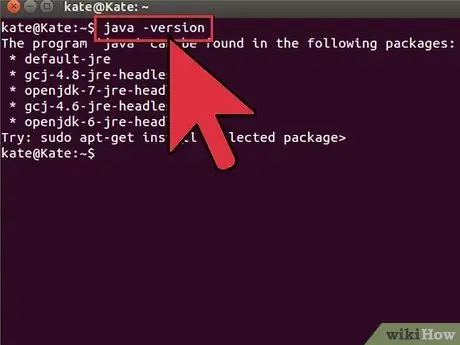
مرحله 2. بررسی کنید که آیا جاوا قبلاً روی سیستم شما نصب شده است یا خیر
برای انجام این کار ، باید نسخه جاوا فرمان را از ترمینال اجرا کنید.
-
یک ترمینال را باز کرده و دستور زیر را وارد کنید:
-
نوع/کپی/چسباندن:
java -version
-
-
اگر OpenJDK قبلاً روی سیستم نصب شده است ، متن زیر روی صفحه ظاهر می شود:
-
نسخه جاوا "1.7.0_15"
OpenJDK Runtime Environment (IcedTea6 1.10pre) (7b15 ~ pre1-0lucid1)
OpenJDK 64-Bit Server VM (ساخت 19.0-b09 ، حالت مختلط)
-
- اگر OpenJDK قبلاً روی سیستم شما نصب شده است ، به این معنی است که نسخه فروشنده جاوا را برای این روش اشتباه دارید.
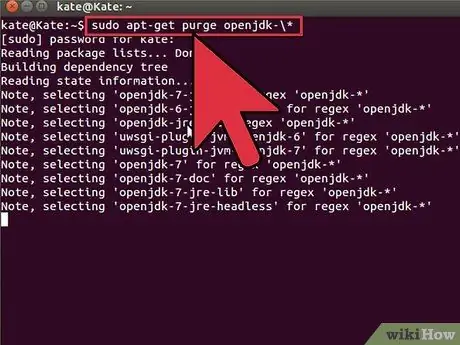
مرحله 3. OpenJDK/JRE را از سیستم خود حذف کرده و یک دایرکتوری ایجاد کنید تا باینری Oracle Java JDK/JRE خود را نگه دارید
این امر باعث می شود سیستم به دلیل نسخه های مختلف فروشندگان جاوا دچار درگیری و سردرگمی نشود. به عنوان مثال ، اگر OpenJDk/Jre را روی سیستم خود نصب کرده اید ، می توانید آن را با تایپ خط فرمان زیر حذف کنید:
-
نوع/کپی/چسباندن:
sudo apt-get purge openjdk-\*
این دستور OpenJDK/JRE را به طور کامل از سیستم شما جدا می کند
-
نوع/کپی/چسباندن:
sudo mkdir -p/usr/local/java
این دستور یک دایرکتوری ایجاد می کند تا باینری های Oracle Java JDK و JRE شما را در خود نگه دارد
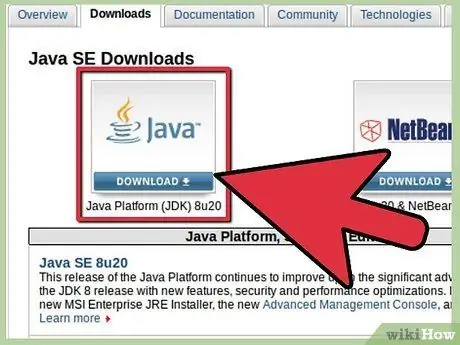
مرحله 4. Oracle Java JDK/JRE را برای لینوکس بارگیری کنید
مطمئن شوید که باینری فشرده را انتخاب کرده اید درست برای معماری های سیستم 32 بیتی یا 64 بیتی (آنهایی که به tar.gz ختم می شوند).
- به عنوان مثال ، اگر از سیستم عامل لینوکس 32 بیتی اوبونتو استفاده می کنید ، فایل باینری اوراکل جاوا 32 بیتی را بارگیری کنید.
- برای مثال ، اگر از سیستم عامل لینوکس اوبونتو 64 بیتی استفاده می کنید ، فایل باینری 64 بیتی اوراکل جاوا را بارگیری کنید.
-
اختیاری، اسناد Oracle Java JDK/JRE را بارگیری کنید
jdk-7u40-apidocs.zip را انتخاب کنید
-
اطلاعات مهم:
باینری 64 بیتی اوراکل جاوا در سیستم عامل لینوکس 32 بیتی اوبونتو کار نمی کند. اگر سعی کنید 64 بیتی اوراکل جاوا را بر روی لینوکس 32 بیتی اوبونتو نصب کنید ، پیام های خطای سیستم زیادی دریافت خواهید کرد.
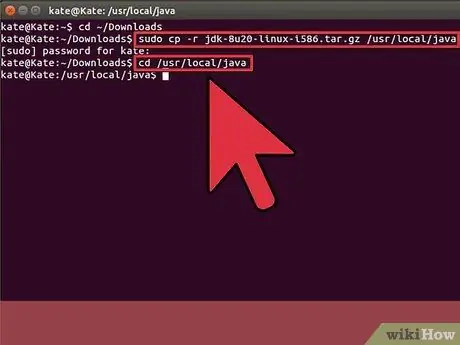
مرحله 5. باینری Oracle Java را در فهرست/usr/local/java کپی کنید
در بیشتر موارد ، باینری Oracle Java در آدرس /home /بارگیری می شود. "نام کاربری شما"/بارگیری ها.
-
راهنمای نصب اوراکل جاوا 32 بیتی در لینوکس اوبونتو 32 بیتی:
-
نوع/کپی/چسباندن:
cd ~/بارگیری
-
نوع/کپی/چسباندن:
sudo cp -r jdk-7u45-linux-i586.tar.gz/usr/local/java
-
نوع/کپی/چسباندن:
sudo cp -r jre-7u45-linux-i586.tar.gz/usr/local/java
-
نوع/کپی/چسباندن:
cd/usr/local/java
-
-
راهنمای نصب اوراکل جاوا 64 بیتی در لینوکس اوبونتو 64 بیتی:
-
نوع/کپی/چسباندن:
cd ~/بارگیری
-
اگر JDK را بارگیری کرده اید ، تایپ کنید/کپی/جایگذاری کنید:
sudo cp -r jdk-7u45-linux-x64.tar.gz/usr/local/java
-
یا اگر JRE را بارگیری کرده اید ، نوع/کپی/چسباندن را وارد کنید:
sudo cp -r jre-7u45-linux-x64.tar.gz/usr/local/java
-
نوع/کپی/چسباندن:
cd/usr/local/java
-
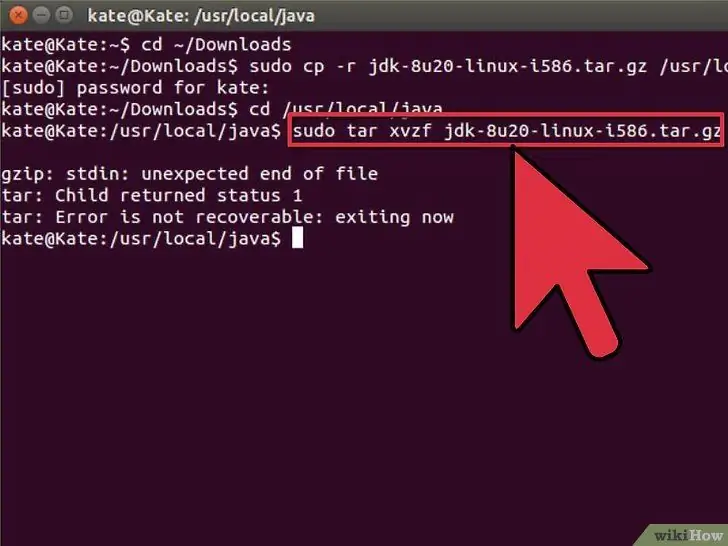
مرحله 6. فایل باینری فشرده شده را در فهرست/usr/local/java باز کنید
-
راهنمای نصب اوراکل جاوا 32 بیتی در لینوکس اوبونتو 32 بیتی:
-
نوع/کپی/چسباندن:
sudo tar xvzf jdk-7u45-linux-i586.tar.gz
-
نوع/کپی/چسباندن:
sudo tar xvzf jre-7u45-linux-i586.tar.gz
-
-
راهنمای نصب اوراکل جاوا 64 بیتی در لینوکس اوبونتو 64 بیتی:
-
اگر JDK را بارگیری کرده اید ، تایپ کنید/کپی/جایگذاری کنید:
sudo tar xvzf jdk-7u45-linux-x64.tar.gz
-
یا اگر JRE را بارگیری کرده اید ، Type/Copy/Paste:
sudo tar xvzf jre-7u45-linux-x64.tar.gz
-
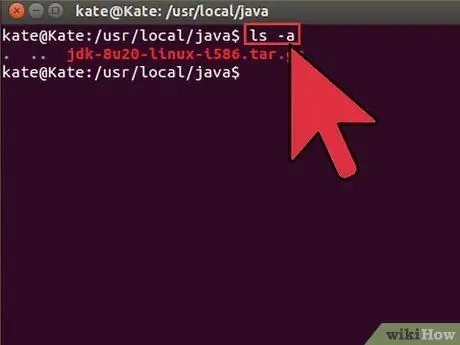
مرحله 7. دایرکتوری های خود را دوباره بررسی کنید
در این مرحله ، شما باید یک دایرکتوری باینری فشرده در/usr/local/java برای Java JDK/JRE داشته باشید که می گوید:
-
نوع/کپی/چسباندن:
ls -a
- jdk1.7.0_45
- یا jre1.7.0_45
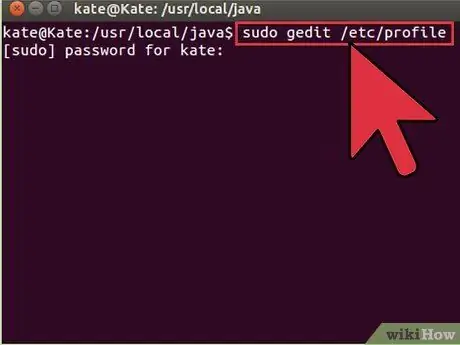
مرحله 8. فایل PATH سیستم /etc /profile را ویرایش کرده و متغیرهای سیستم زیر را به مسیر سیستم خود اضافه کنید
از نانو ، gedit یا ویرایشگر متنی دیگر استفاده کنید و /etc /profile را به عنوان root (root) باز کنید.
-
نوع/کپی/چسباندن:
sudo gedit /etc /profile
- یا
-
نوع/کپی/چسباندن:
sudo nano /etc /profile
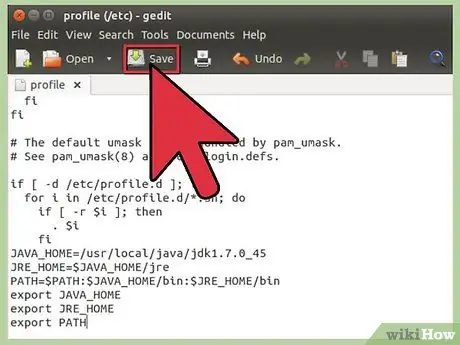
مرحله 9. با استفاده از کلیدهای جهت دار به پایین فایل بروید و خط زیر را در انتهای فایل /etc /profile خود اضافه کنید:
-
اگر JDK را نصب کرده اید ، Type/Copy/Paste:
JAVA_HOME =/usr/local/java/jdk1.7.0_45
JRE_HOME = $ JAVA_HOME/jre
PATH = $ PATH: $ JAVA_HOME/سطل: $ JRE_HOME/بن
JAVA_HOME صادر کنید
JRE_HOME صادر کنید
مسیر صادرات
-
یا اگر JRE را نصب کرده اید ، Type/Copy/Paste:
JRE_HOME =/usr/local/java/jre1.7.0_45
PATH = $ PATH: $ JRE_HOME/سطل زباله
JRE_HOME صادر کنید
مسیر صادرات
- فایل /etc /profile را ذخیره کرده و خارج شوید.
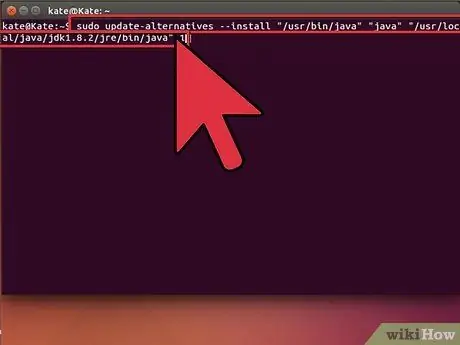
مرحله 10. محل Oracle JDK/JRE را به سیستم لینوکس اوبونتو اعلام کنید
بنابراین ، به سیستم اطلاع داده می شود که نسخه جدید Oracle Java در دسترس است.
-
اگر JDK را نصب کرده اید ، Type/Copy/Paste:
sudo update-alternatives --install "/usr/bin/java" "java" "/usr/local/java/jdk1.7.0_45/jre/bin/java" 1
-
یا ، اگر JRE را نصب کرده اید ، تایپ/کپی/چسباندن کنید:
sudo update-alternatives --install "/usr/bin/java" "java" "/usr/local/java/jre1.7.0_45/bin/java" 1
این دستور به سیستم اطلاع می دهد که Oracle Java JRE در حال اجرا است
-
فقط در صورت نصب JDK ، Type/Copy/Paste:
sudo update-alternatives --install "/usr/bin/java" "java" "/usr/local/java/jdk1.7.0_45/bin/java" 1
این دستور به شما می گوید که Oracle Java JDK آماده استفاده است
-
نوع/کپی/چسباندن:
sudo update-alternatives --install "/usr/bin/javaws" "javaws" "/usr/local/java/jre1.7.0_45/bin/javaws" 1
این دستور به سیستم اطلاع می دهد که شروع به کار Oracle Java Web می کند
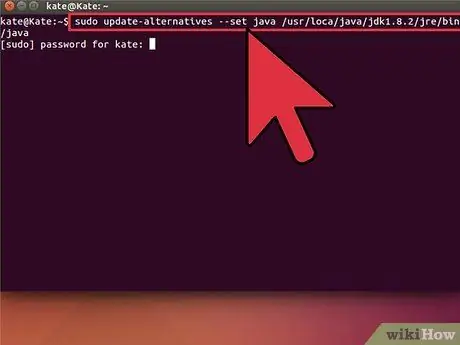
مرحله 11. به لینوکس اوبونتو بگویید که Oracle Java JDK/JRE باید جاوا پیش فرض باشد
-
اگر JDK را نصب کرده اید ، Type/Copy/Paste:
sudo update-alternatives-set java /usr/local/java/jdk1.7.0_45/jre/bin/java
-
یا اگر JRE را نصب کرده اید ، Type/Copy/Paste:
sudo update-alternatives-set java /usr/local/java/jre1.7.0_45/bin/java
این دستور JRE (Java Runtime Environment) را برای سیستم راه اندازی می کند
-
فقط در صورت نصب JDK ، Type/Copy/Paste:
sudo update-alternatives-set java /usr/local/java/jdk1.7.0_45/bin/java
این دستور کامپایلر جاوا را برای سیستم تنظیم می کند
- اگر JDK را نصب کرده اید ، Type/Copy/Paste را تایپ کنید sudo update-alternatives-set javaws /usr/local/java/jdk1.7.0_45/bin/javaws
-
یا اگر JRE را نصب کرده اید ، Type/Copy/Paste:
sudo update-alternatives-set javaws /usr/local/java/jre1.7.0_45/bin/javaws
این دستور Java start را برای سیستم راه اندازی می کند
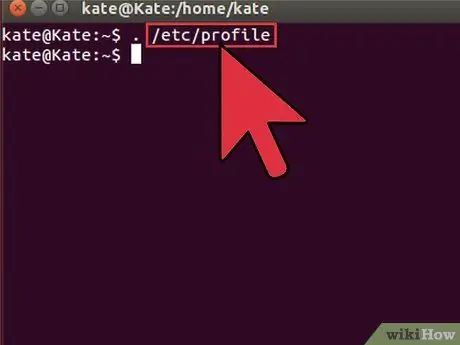
مرحله 12. با تایپ دستور زیر سیستم خود را PATH /etc /profile بارگذاری کنید:
-
نوع/کپی/چسباندن:
به /etc/profile
- توجه داشته باشید که فایل نمای سیستم PATH /etc /پس از راه اندازی مجدد لینوکس اوبونتو بارگیری می شود.
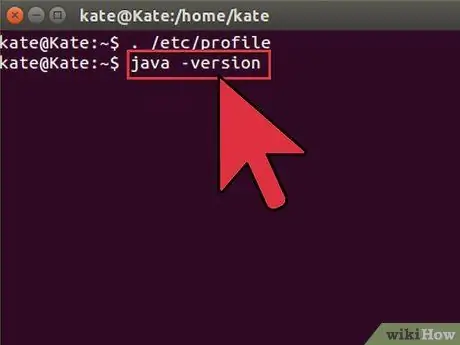
مرحله 13. بررسی کنید که آیا اوراکل جاوا به درستی روی سیستم شما نصب شده است یا خیر
دستور زیر را اجرا کرده و به نسخه جاوا توجه کنید: یک نصب صحیح 32 بیتی اوراکل جاوا نمایش داده می شود:
-
نوع/کپی/چسباندن:
java -version. این دستور نسخه جاوا سیستم در حال اجرا را نشان می دهد. باید پیامی را مشاهده کنید که می گوید: جاوا نسخه "1.7.0_45"
Java (TM) SE Runtime Environment (build 1.7.0_45-b18)
- Java HotSpot (TM) سرور VM (ساخت 24.45-b08 ، حالت مختلط)
-
نوع/کپی/چسباندن:
java -version. این دستور به شما می گوید که اکنون می توانید برنامه های جاوا را از ترمینال بسازید. پیامی خواهید دید که می گوید: java 1.7.0_45. نصب موفقیت آمیز Oracle Java 64-bit موارد زیر را نمایش می دهد:
-
نوع/کپی/چسباندن:
java -version. این دستور نسخه جاوا سیستم در حال اجرا را نشان می دهد. پیامی خواهید دید که می گوید: نسخه جاوا "1.7.0_45"
Java (TM) SE Runtime Environment (build 1.7.0_45-b18)
- Java HotSpot (TM) 64 بیتی سرور VM (ساخت 24.45-b08 ، حالت مختلط)
-
نوع/کپی/چسباندن:
java -version. این دستور به شما می گوید که اکنون می توانید برنامه های جاوا را از ترمینال بسازید. شما باید پیامی را مشاهده کنید که می گوید: java 1.7.0_45
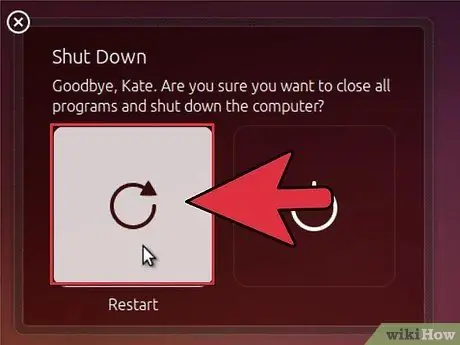
مرحله 14. تبریک می گوییم ، شما Oracle Java را بر روی سیستم لینوکس خود نصب کرده اید
اکنون ، لینوکس اوبونتو خود را راه اندازی مجدد کنید. پس از آن ، سیستم شما به طور کامل پیکربندی می شود تا برنامه های جاوا را اجرا و توسعه دهد.
روش 1 از 3: اختیاری: نحوه فعال سازی Oracle Java در مرورگر وب
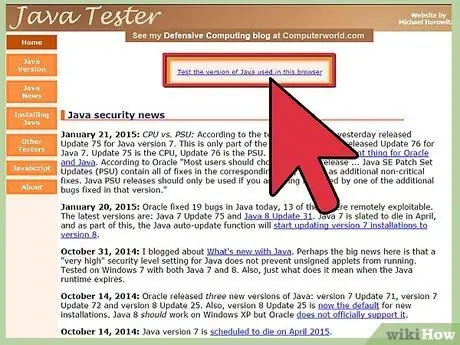
مرحله 1. افزونه های جاوا را در مرورگر وب خود با ایجاد پیوند نمادین از فهرست افزونه مرورگر به محل افزونه جاوا در توزیع Oracle Java فعال کنید
-
اسناد حیاتی:
توصیه می کنم هنگام فعال کردن Oracle Java 7 در مرورگر وب احتیاط کنید زیرا نقص های زیادی در امنیت و سوء استفاده ها وجود دارد. در اصل ، اگر Oracle Java 7 را در مرورگر وب خود فعال کنید ، افراد مخرب می توانند با سوءاستفاده از نقص ها و نقاط ضعف رایانه شما وارد شده و به رایانه شما آسیب برسانند. برای کسب اطلاعات بیشتر به Java Tester مراجعه کنید
روش 2 از 3: Google Chrome
راهنمای Oracle Java 32-bit:
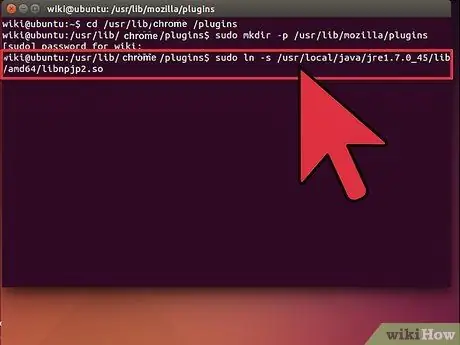
مرحله 1. دستور زیر را وارد کنید
-
نوع/کپی/چسباندن:
sudo mkdir -p/opt/google/chrome/plugins
یک دایرکتوری به نام/opt/google/chrome/plugins ایجاد می شود
-
نوع/کپی/چسباندن:
cd/opt/google/chrome/plugins
این دستور شما را به فهرست افزودنیهای Google Chrome تغییر می دهد ، بنابراین مطمئن شوید که قبل از پیوند نمادین در فهرست هستید
-
نوع/کپی/چسباندن:
sudo ln -s /usr/local/java/jre1.7.0_45/lib/i386/libnpjp2.so
این دستور یک پیوند نمادین از افزونه JRE Java (Java Runtime Environment) ایجاد می کند libnpjp2.so به Google Chrome شما
راهنمای Oracle Java 64-bit:
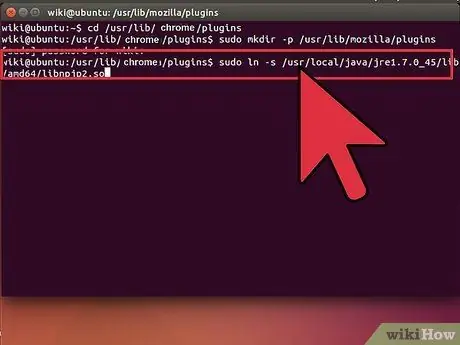
مرحله 1. دستور زیر را وارد کنید
-
نوع/کپی/چسباندن:
sudo mkdir -p/opt/google/chrome/plugins
یک فهرست با نام/opt/google/chrome/plugins ایجاد می شود
-
نوع/کپی/چسباندن:
cd/opt/google/chrome/plugins
این دستور شما را به فهرست افزودنیهای Google Chrome تغییر می دهد ، بنابراین قبل از ایجاد یک پیوند نمادین ، مطمئن شوید که در فهرست هستید
-
نوع/کپی/چسباندن:
sudo ln -s /usr/local/java/jre1.7.0_45/lib/amd64/libnpjp2.so
این دستور یک پیوند نمادین از افزونه Java JRE (Java Runtime Environment) ایجاد می کند libnpjp2.so به Google Chrome.
یادآور:
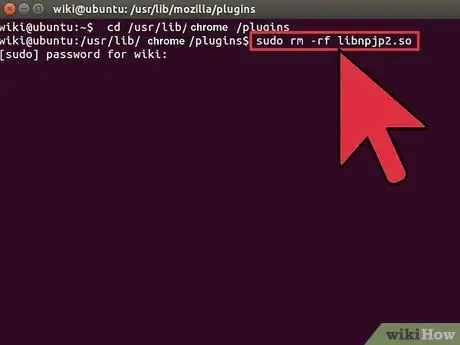
مرحله 1. توجه:
گاهی اوقات هنگام وارد کردن دستور بالا ، پیامی ظاهر می شود که می گوید:
- ln: ایجاد پیوند نمادین `./libnpjp2.so ': فایل موجود است
- برای رفع این مشکل ، کافی است پیوند نمادین قبلی را با استفاده از دستور زیر حذف کنید:
-
نوع/کپی/چسباندن:
cd/opt/google/chrome/plugins
-
نوع/کپی/چسباندن:
sudo rm -rf libnpjp2.so
- قبل از وارد کردن دستور ، مطمئن شوید که در فهرست/opt/google/chrome/plugins هستید
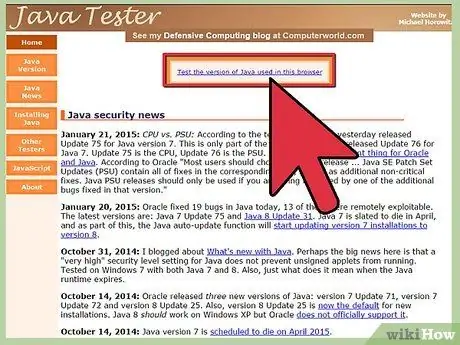
مرحله 2. مرورگر وب را مجدداً راه اندازی کنید و به Java Tester بروید تا بررسی کنید که آیا جاوا در مرورگر وب به درستی کار می کند یا خیر
روش 3 از 3: موزیلا فایرفاکس
راهنمای اوراکل جاوا 32 بیتی:
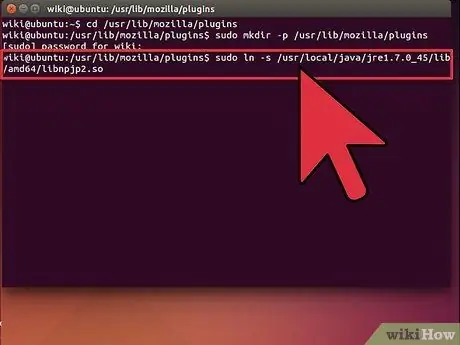
مرحله 1. دستور زیر را وارد کنید
-
نوع/کپی/چسباندن:
cd/usr/lib/mozilla/plugins
این دستور شما را به دایرکتوری/usr/lib/mozilla/plugins تغییر می دهد ، اگر این دایرکتوری وجود ندارد ایجاد کنید
-
نوع/کپی/چسباندن:
sudo mkdir -p/usr/lib/mozilla/افزونه
این دستور یک پوشه/usr/lib/mozilla/plugins ایجاد می کند ، بنابراین قبل از ایجاد یک پیوند نمادین ، مطمئن شوید که در این فهرست هستید
-
نوع/کپی/چسباندن:
sudo ln -s /usr/local/java/jre1.7.0_45/lib/i386/libnpjp2.so
این دستور یک پیوند نمادین از افزونه Java JRE (Java Runtime Environment) ایجاد می کند libnpjp2.so به موزیلا فایرفاکس شما
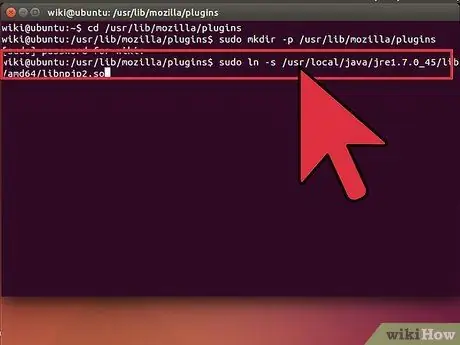
مرحله 2. ==== راهنمای Oracle Java 64-bit:
====
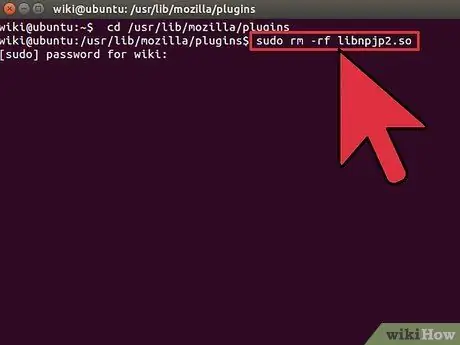
مرحله 3. دستور زیر را وارد کنید
-
نوع/کپی/چسباندن:
cd/usr/lib/mozilla/plugins
این دستور شما را به دایرکتوری/usr/lib/mozilla/plugins تغییر می دهد ، اگر این دایرکتوری وجود ندارد ایجاد کنید
-
نوع/کپی/چسباندن:
sudo mkdir -p/usr/lib/mozilla/افزونه
این دستور یک پوشه/usr/lib/mozilla/plugins ایجاد می کند ، بنابراین قبل از ایجاد یک پیوند نمادین ، مطمئن شوید که در این فهرست هستید
-
نوع/کپی/چسباندن:
sudo ln -s /usr/local/java/jre1.7.0_45/lib/amd64/libnpjp2.so
این دستور یک پیوند نمادین از افزونه Java JRE (Java Runtime Environment) ایجاد می کند libnpjp2.so به موزیلا فایرفاکس
یادآور:
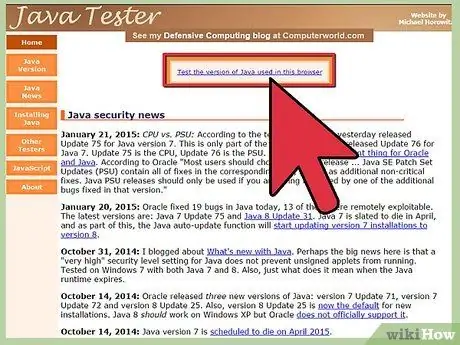
مرحله 1. توجه:
گاهی اوقات ، وقتی دستور بالا را وارد می کنید ، ممکن است پیام زیر ظاهر شود:
- ln: ایجاد پیوند نمادین `./libnpjp2.so ': فایل موجود است
- برای رفع این مشکل کافی است پیوند نمادین قبلی را با استفاده از دستور زیر حذف کنید:
-
نوع/کپی/چسباندن:
cd/usr/lib/mozilla/plugins
-
نوع/کپی/چسباندن:
sudo rm -rf libnpjp2.so
- قبل از وارد کردن دستور ، مطمئن شوید که در فهرست/usr/lib/mozilla/plugins هستید.
مرحله 2. مرورگر وب خود را مجدداً راه اندازی کنید و به سایت Java Tester بروید تا بررسی کنید که آیا جاوا در مرورگر وب به درستی کار می کند یا خیر
نکات
- برای استفاده از لینوکس اوبونتو ، می توانید از OpenJDK ، که یک پیاده سازی رایگان و منبع باز زبان برنامه نویسی جاوا است ، استفاده کنید یا از Oracle Java JDK یا JRE استفاده کنید. برخی افراد Oracle Java را ترجیح می دهند (زیرا به روزترین نسخه جاوا است و مستقیماً توسط نگهدارنده فناوری جاوا ارائه شده است) ، اما با توجه به اولویت خود انتخاب می کنند.
- به خاطر داشته باشید که اوراکل هر زمان که یک اوراکل جاوا جدید منتشر می کند ، امنیت را به روز می کند ، اشکالات را برطرف می کند و مشکلات عملکردی را مطرح می کند. هنگام نصب Oracle Java روی سیستم ، مطمئن شوید که شماره نسخه را می دانید.
- توجه داشته باشید که این سند به صورت دوره ای مورد بازبینی قرار می گیرد زیرا Oracle گاهی نحوه نصب فایل باینری JDK/JRE را تغییر می دهد.







